炫龙炫锋A3S,是一款入门级的娱乐笔记本,拥有着120G容量的固态硬盘,能够满足日常办公和游戏需求,考虑性价比的朋友入手完全是不会出错的。有朋友好几年前就买了这款笔记本,用到现在性能各方面都不如刚买回来的时候了,想要给炫龙炫锋A3S重装系统试试。由于这款笔记本预装的是win7,所以最好也是重装win7,往下详细学习炫龙炫锋A3S重装系统win7教程。
炫龙炫锋A3S重装系统win7教程:
一、韩博士一键重装系统前必备
1. 下载好韩博士一键重装系统软件到电脑。
2. 关闭电脑里所有的杀毒软件,如有重要文件,需提前备份。
二、韩博士一键重装步骤和教程
1. 打开韩博士装机大师,点击”开始重装“按钮。
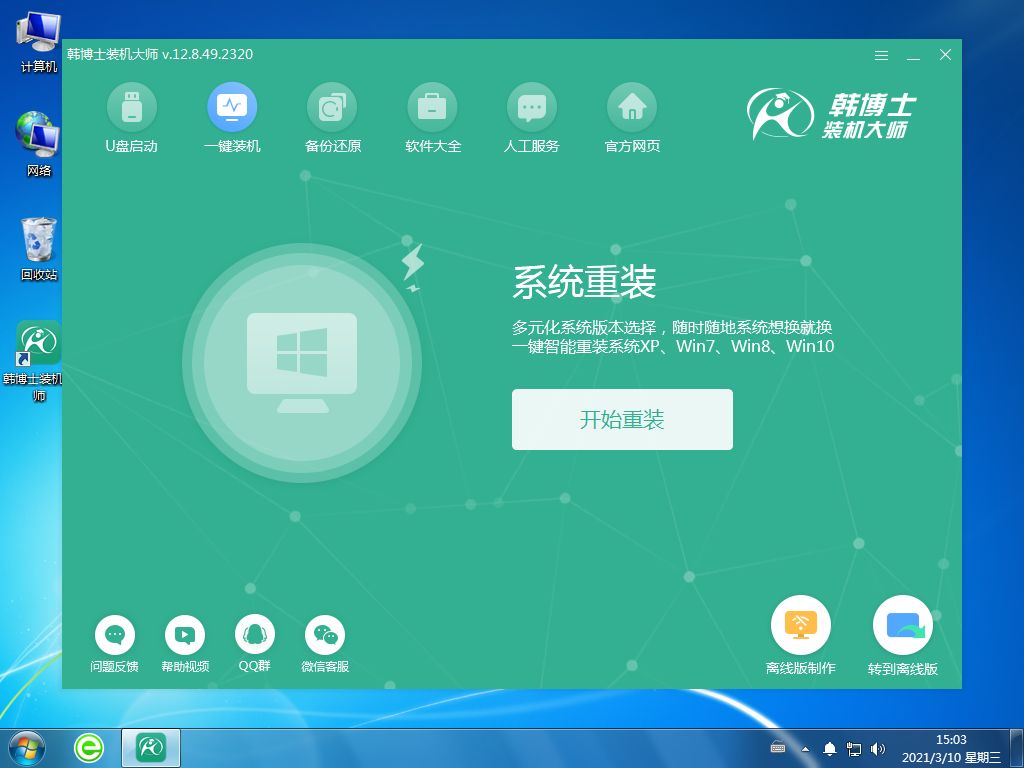
2. 系统进入“环境监测”,待检测完成后再点击“下一步”。
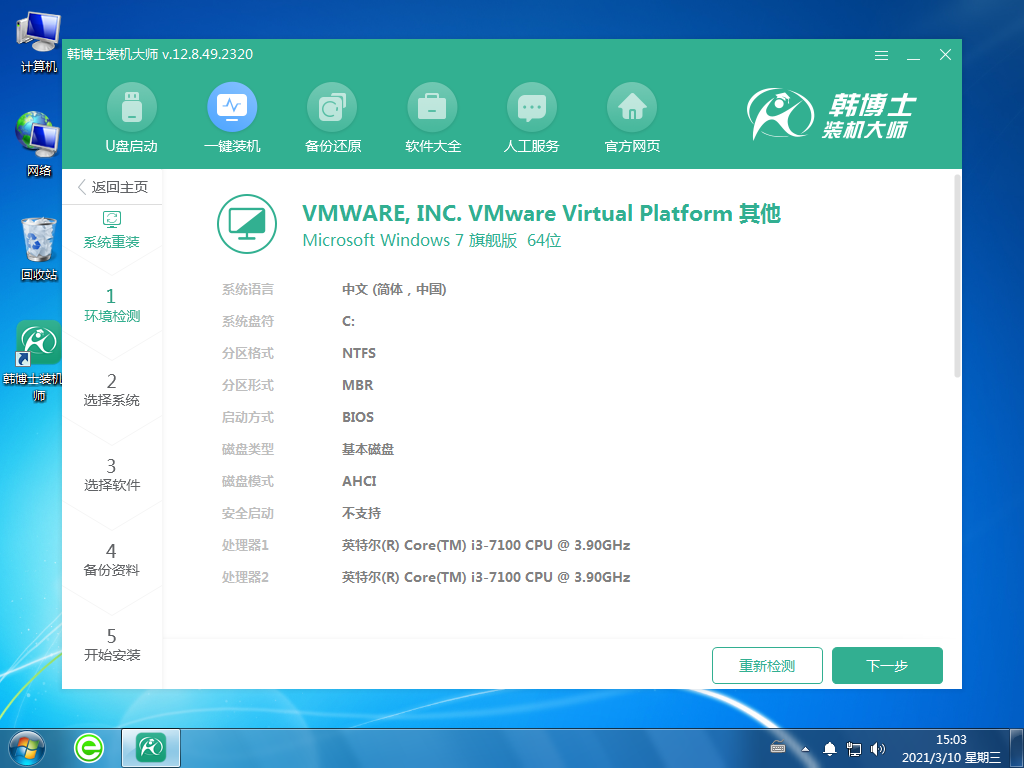
3. 找到合适的win7文件,点击“下一步”,进行下载并安装。
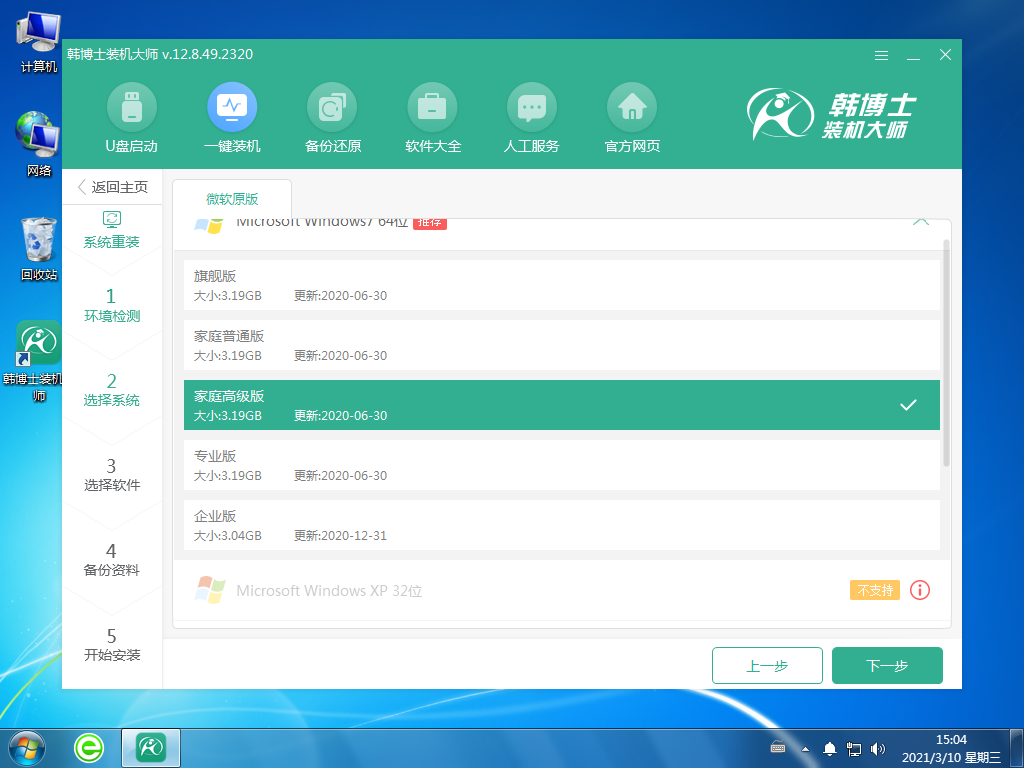
4. 开始下载系统文件,这个步骤可能需要耗费一些时间,耐心等待下载成功即可。
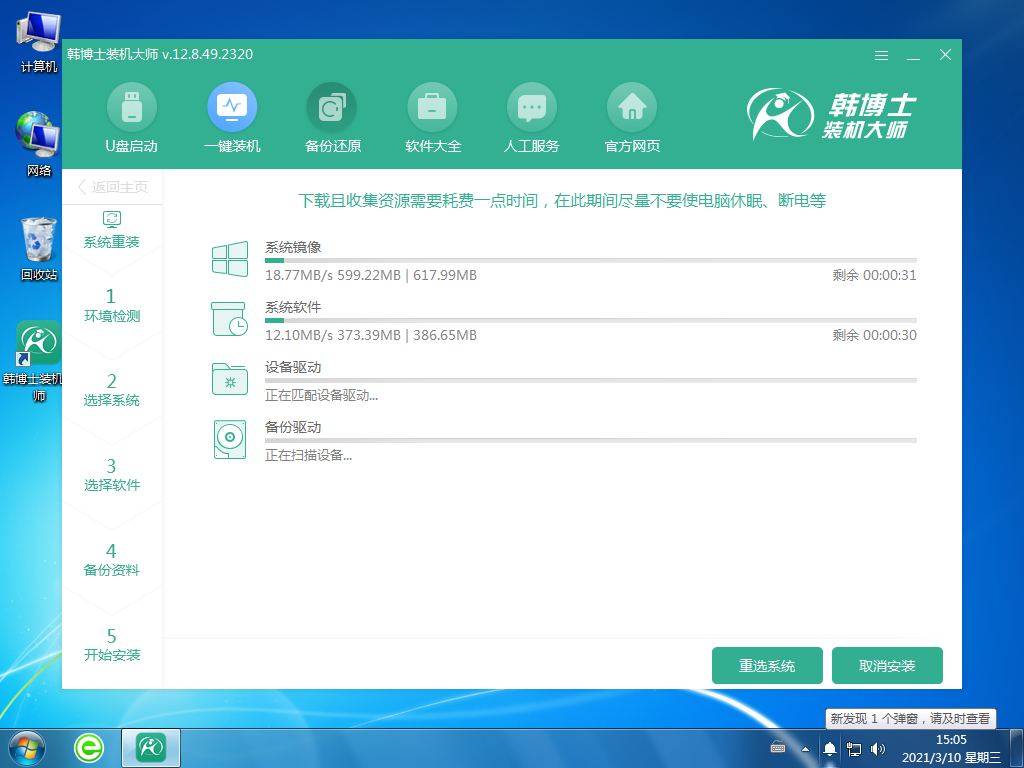
5. 部署安装环境中,耐心等待部署完毕。
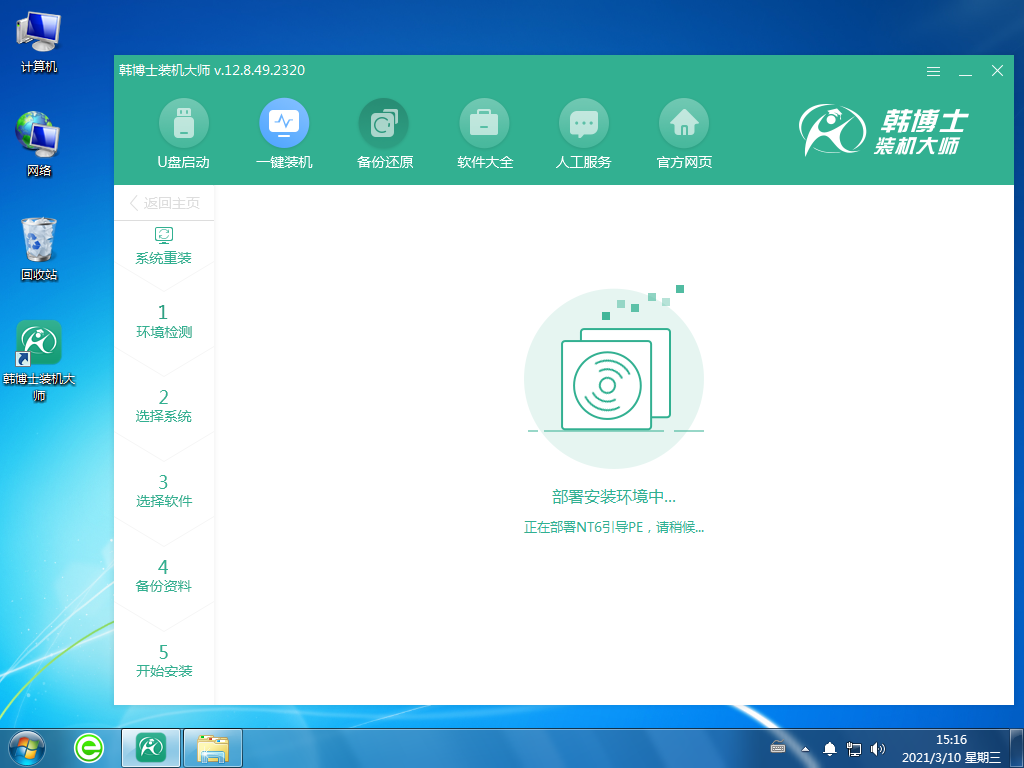
6. 选择第二项,并按回车键进入PE系统。
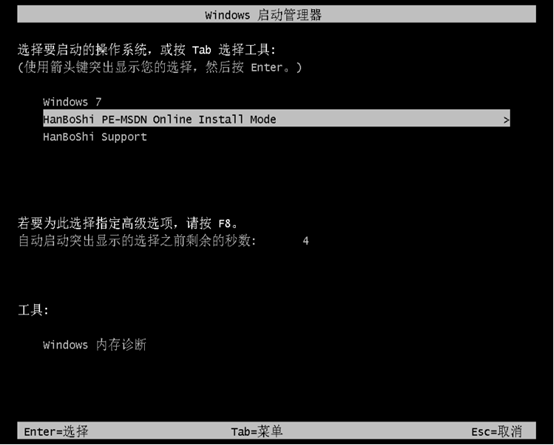
7. 成功进入PE界面,开始重装win7系统,此步骤同样需要耐心等待安装完成,完成后点击“立即重启”。
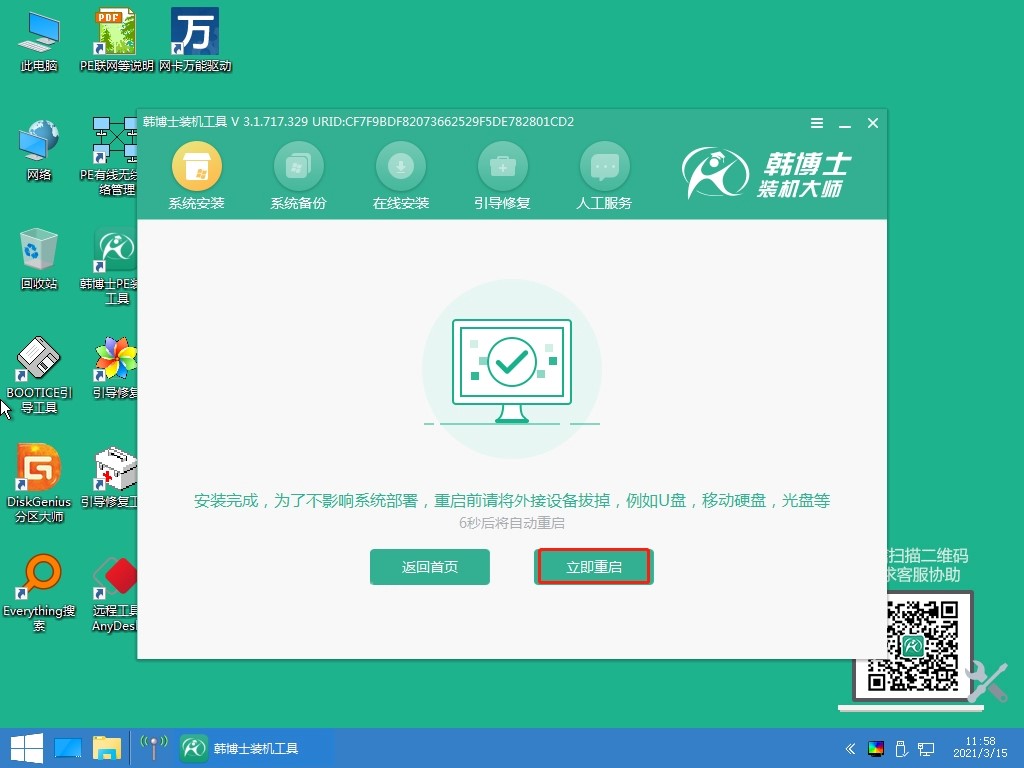
8. 重启完电脑后,出现win7桌面,代表win7系统安装成功。
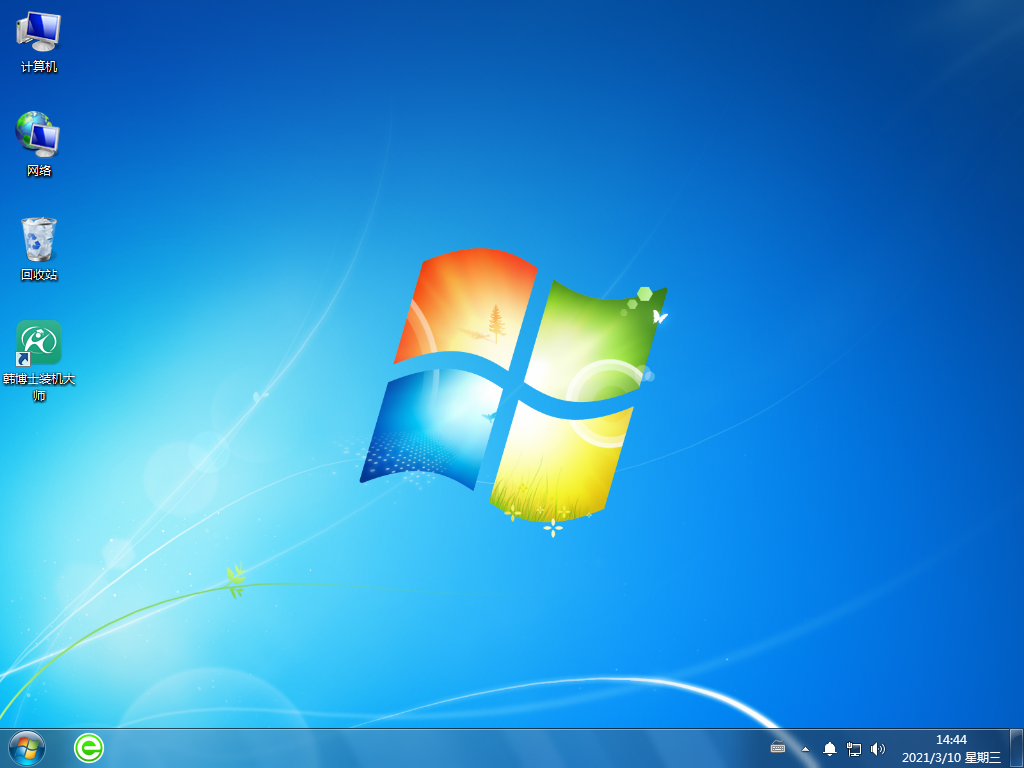
以上是详细的重装win7系统的方法,大家看完之后想必对炫龙炫锋笔A3S记本如何重装win7,已经没什么疑问了。的确,重装系统其实并不是一件难事,利用在线重装的方法,更是能够简单又快速地解决重装系统的问题。韩博士无需光驱、无需u盘,零技术基础、简单操作,希望可以帮助到各位有需要的朋友。

